


|
Excel2007是2007版的Excel办公软件。借助 Excel Viewer,即使没有安装 Excel,您也可以打开、查看和打印 Excel 工作簿。还可以将数据从 Excel Viewer 中复制到其他程序。默认情况下,当打开Excel时,会新建一个空白工作簿,该工作簿包含3个空白工作表。 Excel2007日期格式怎么使用,下面带来了Excel2007日期格式用法技巧 首先,打开Excel2007,在单元格里随意打个日期,比如“2014/8/3”。 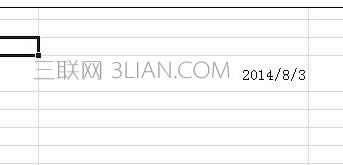 然后,选中该单元格,点击鼠标右键,出现下拉选项菜单,选择“设置单元格格式”,点击进入。 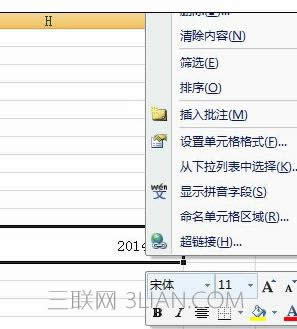 这时,就会出现单元格格式的对话框,在这个对话框里可以看到,格式所属的分类在“日期”里,左边是各种日期格式,选一种汉字日期确定,可以看到原来的日期变为汉字。如果要是选星期,单元格里的内容就会换算成该日期是星期几。 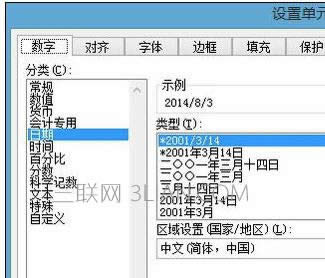  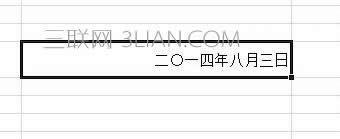
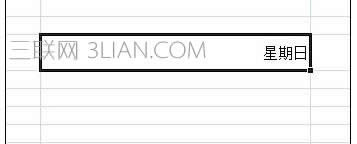 现在,我来看日期格式的类型,发现如果想让它同时显示年月日几点和星期几的话,是没有固定格式的。那想要打出这样的时间,就需要用到“自定义”。自定义里的公式类型是可以选定和修改的。 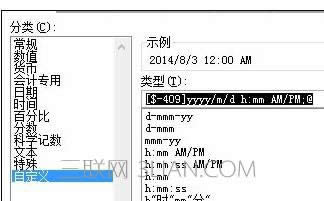 点击“自定义”,可以看到左边类型里的公式类型,在公式里的类型可以改动,在“mm“后面加上空格和”aaaa“(aaaa代表星期几),上面的示例就显示出星期几了。 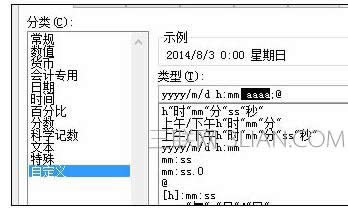 最后,点击确定,就可以看到该单元格里同时显示了年月日和几点几分还有星期几了。 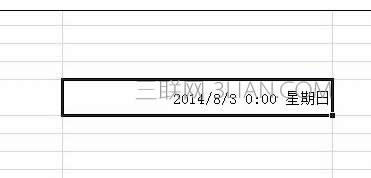 Office 2007整体界面趋于平面化,显得清新简洁。流畅的动画和平滑的过渡,带来不同以往的使用体验。 |
温馨提示:喜欢本站的话,请收藏一下本站!